今回はThinkPad X1 Carbon 6thのLCDパネルをFHDからWQHDに交換した記録です。
液晶が割れた表示不良のLCDパネルを新調するにあたり、どうせなら同じFHDではなく、WQHD化してみようという、軽い気持ちでやってみました。
液晶割れのX1 Carbon 6th
このThinkPad X1 carbon 6thは、ジャンクパーツ等を寄せ集めて復旧作業中の未完成マシンです。

まず、LCDパネルを含む筐体一式は、以前の記事でCPU(正確にはチップセット)のダイが割れて不動品となったマシンを譲っていただいたものです。
リンク:通電不可のX1Carbon Gen6→CPU割れで修理断念
そして、某オクでパスワードロックありのジャンク品として出品されていたシステムボード(Core i5)をGetして筐体に組み込みました(パスワードロックは解除しました)。
あとはSSDを装着すれば「完成!」と思っていたら、実は液晶が割れていたことに気付き、仕方なくLCDパネルを新品購入することにしました。

最初は、そのままFHDのパネルに交換するつもりでしたが、(AliExpressで)価格を調べていると、WQHDのパネルとあまり価格差がなかったので、自分自身の勉強を含め、思い切ってWQHDパネル(と、WQHD用のLCDケーブル等)を注文しました。
WQHD化 購入部品
まずは、購入したWQHDパネルです。
AUO製の「B140QAN02.3」です。
FRUは00NY681のはずですが、このパネル自体には記載がありませんでした。
まぁ、それぐらいは、たいした問題ではありません。
他にLG製のWQHDパネルも同じような価格で販売されていましたが、個人的にAUO製パネルの発色が好みなので、AUO製を選択しました。
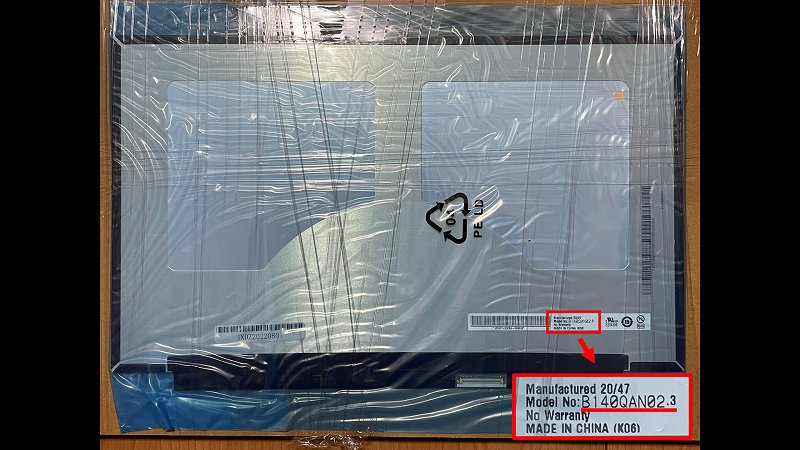
↓ 私の購入先はコチラです ↓
B140QAN02.3 00NY681 Thinkpad T480 X1 Carbon 7th 6th 5th Gen LCD Screen Replacement Laptop Display
次にLCDケーブルです。
LCDパネル側のコネクターがFHD用30ピンに対してWQHD用は40ピンのため、交換が必要です。
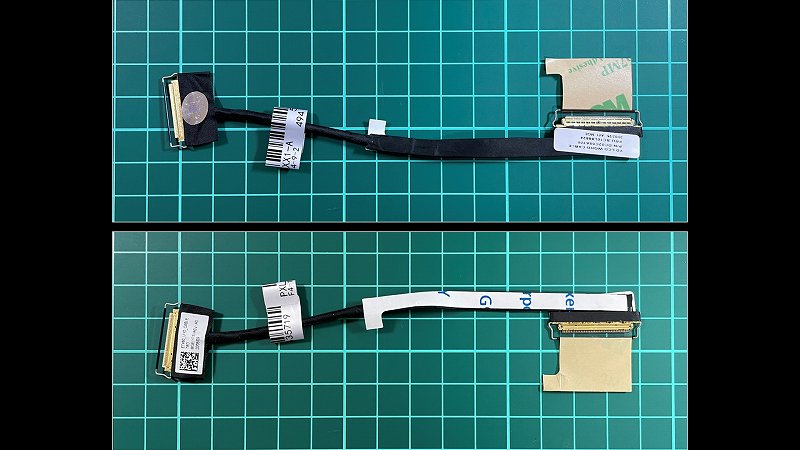
↓ 私の購入先はコチラです ↓
New Lcd Cable Lvds Wire Screen Line For Lenovo Thinkpad X1 Carbon 6TH 01YR429 WQHD LVDS LED LCD Cable Screen Video Cable Line
おまけですが、WQHD用のトップカバー(天板)です。
事前にLCDパネルの寸法を調べたところ、FHDもWQHDもほぼ同じ寸法だったので、現在のFHDパネル用天板にWQHDパネルを取り付けても問題ないと考えましたが、何が違うのか?興味があったのと、たまたまシルバーのものが安く販売されていたので購入してみました。

作業開始!~まずは取り外し~
それでは、事前にBIOSで「Disable Build-in Battery」してから作業開始です。
最初にLCDユニットを本体から取り外します。
ボトムカバーを取り外したところです。
コネクター2ヶ所(□)と左右ヒンジのネジ(3個×2ヶ所)を取り外します。

左側がカメラケーブルで右側がLCDケーブルです。

コネクターとネジを取り外したら、ヒンジと一緒に本体を起こし上げてから本体をLCDパネル側へ引き抜きます。

LCDユニットを取り外しました!

液晶面を見ると、青で囲んだ部分が割れているのがわかります。

次にLCDベゼルを取り外します。
両面テープで貼り付けられているだけですが、けっこう強力に貼り付いているので気を使います。
両面テープはキレイに取れなかったので、組み付ける際には適当な両面テープを貼り直します。

LCDベゼルの上2ヶ所には、LCDパネルを固定する部品(□)が両面テープに貼り付いたまま取れてしまっているので、紛失しないようにキレイに取り外しておきます。
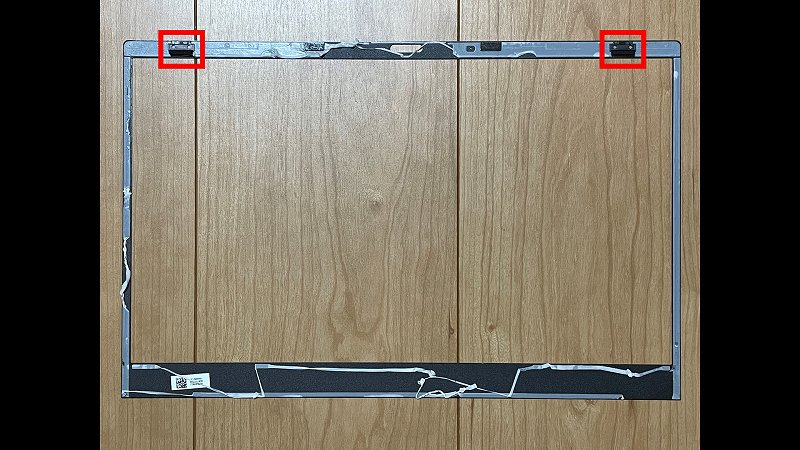
左右のヒンジを取り外しました。

LCDケーブルを覆っているカバーを少し左にスライドして取り外します。
と言うか、勝手に外れてしまいました・・・本来はスライドです。
日本語保守マニュアルによると部品名は「LCD底面ベゼル」らしいです。

LCDケーブルを取り外すため、LCDパネルを持ち上げて、手前に倒します。

保護テープを剥がして、LCDケーブルを取り外しました。
コネクターはロックのあるタイプでした。
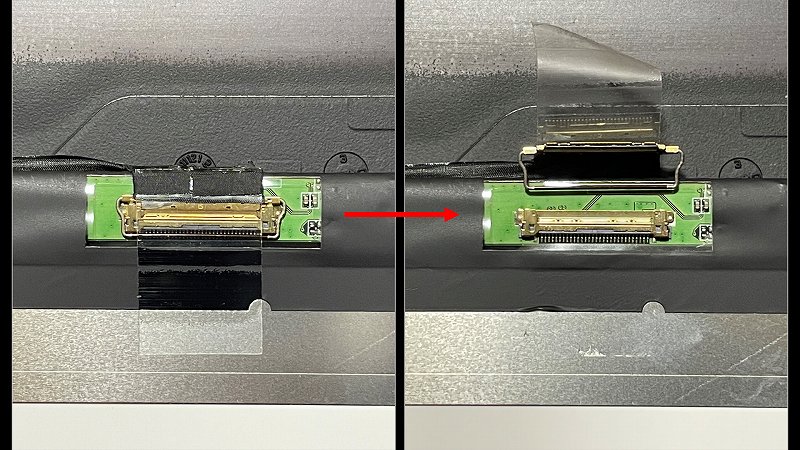
LCDパネルを取り外した天板です。
青で囲んだ部品(Webカメラユニット、カメラシャッター、カメラケーブル)は再利用するので取り外しておきます。
カメラカードとケーブルは両面テープで貼り付いています。
どちらも繊細な部品なので、やさしく取り外します。

取り外したWebカメラカードとカメラシャッターです。
カメラカードはX260等と比べると、かなり小型(1/4ぐらい?)で、取り外しの際の力加減を間違うと折れてしまいそうなので、要注意です。

取り外したFHD LCDパネルです。
BOE製の「NV140FHM-N61」でした。
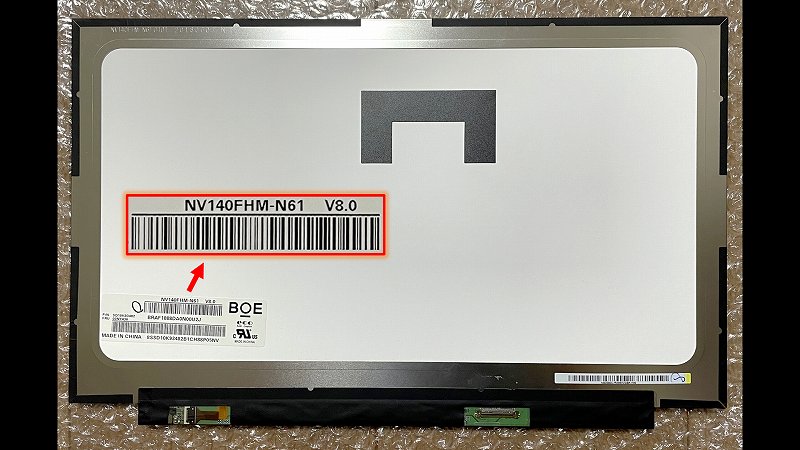
天板の違いを確認(FHD用 vs WQHD用)
ここで、気になるFHD用とWQHD用の天板の比較結果を記録しておきます。
上がWQHD用で下がFHD用です。

一目で分かるのは中央に貼ってあるクッションテープのようなものの形状が違うことですが、それ以外に違いは見受けられません。
確かにX1 CarbonのLCDパネルはとても薄っぺらなので、パネルの背面を受けるクッションテープの重要性はなんとなく理解できますが・・・この違いの理屈は私にはわかりません・・・
ちなみにLCDパネルを受けるガイドについては、幅/高さともに同じ寸法でした(LCDパネルの寸法が同じなので、当然と言えば当然)。
試しにWQHDのLCDパネルをFHD用天板に置いてみましたが、特に違和感もなく、フツーにフィットします・・・(画像割愛)
奮発してWQHD用の天板を購入してみましたが、やっぱり必須ではなかったような気がします。
まぁ、せっかく購入したので使いますが・・・
余談ですが、X1 Carbon 6thの天板には、IRカメラ用のものも、また別にあるようで、Lenovoのサイトで調べると天板裏側に貼られたシールの印字「SM WQHD」・「SM FHD」がそれぞれ
「IR WQHD」・「IR FHD」となっています。
「SM」が何の略なのか?は、わかりません・・・
おまけで、LCDケーブルの比較画像も記録しておきます。
上がWQHD用40ピン、下がFHD用30ピンです。

WQHDパネル取り付け!
FHD用の天板から取り外したWebカメラ等の部品をWQHD用の天板に取り付けました。
天板上部の黒い部品(□)は、LCDベゼルを取り外した際、両面テープに貼り付いたまま取れてしまったLCDパネルを固定する部品です。

LCDパネルを天板に載せる前にWQHD用のケーブルを接続しておきました。

天板にLCDパネルを載せて、LCDケーブル、LCD底面ベゼルをセットしました。
LCDベゼルは動作確認後に貼り付けるので、この状態で本体に仮組みします。

本体と合体しました!
LCDパネルが落下しないよう、マスキングテープ(黄色)で仮固定しています。

無事、表示されました!
Diagnosticsで確認すると「B140QAN02.3」と正しく認識されています。
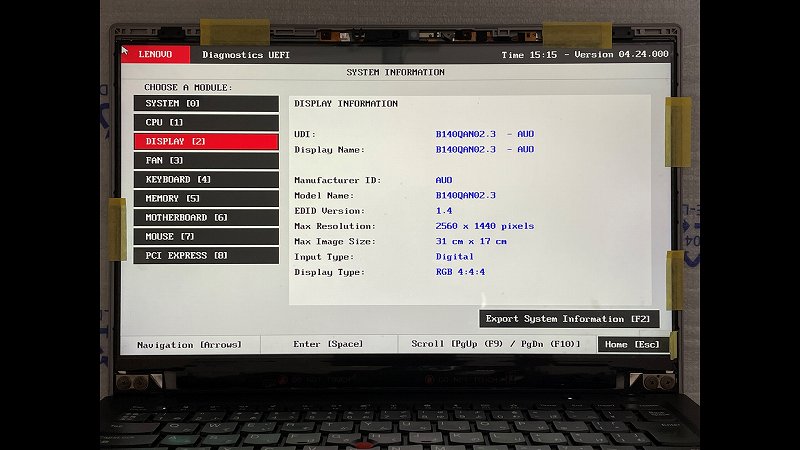
最後にLCDベゼルを貼り付けて完成です!

黒・銀のツートンカラー仕様のX1 Carbonになりました!
やっぱりブラックの方がよかったかな~

WQHD表示を確認
それではWindowsを立ち上げて、WQHDの解像度確認です。
当たり前ですが、とっても文字が小さくなりました。
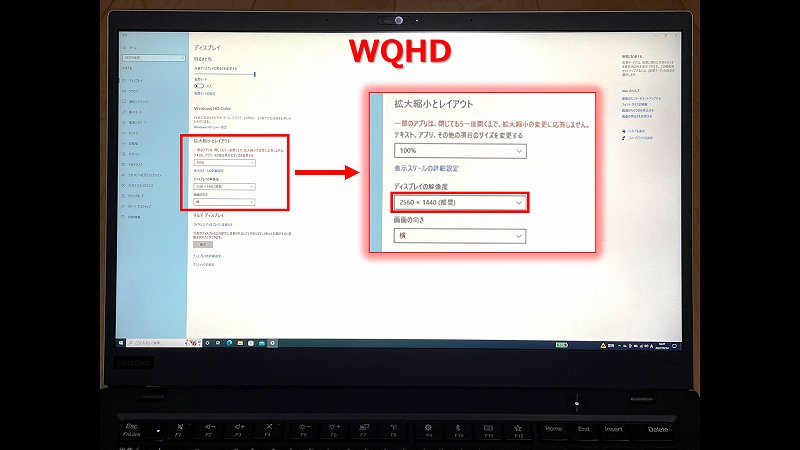
FHDと比較すると、こんな感じです。
高解像度は気分的に優越感はありますが、やっぱり私には文字が小さすぎて拡大しないとチョット・・・
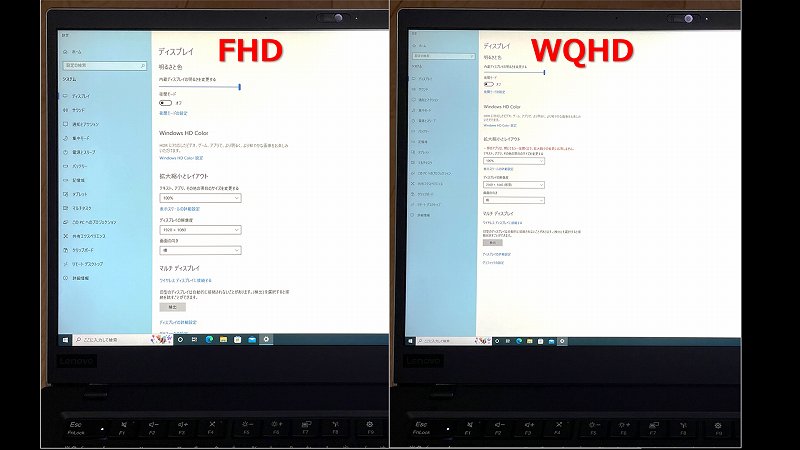
そもそも、私の作業で高解像度が必要な場面はまったくないので、完全に宝の持ち腐れです(予想はしていましたが・・・)。
とりあえず、125%設定ぐらいで使おうかな?
まとめ
FHD → WQHD化は無事に成功しましたが、個人的にはあまり必要のない解像度でした。
WQHD用の40ピンケーブル、さらには天板まで購入してみましたが、結果、FHDでも良かったかな?とも思います。
それでも、本来の目的だった「液晶が割れた表示不良のLCDパネルの新品への交換」が達成できたので満足です!
そして、パーツ寄せ集めのジャンクX1 Carbon 6thがようやく完成し、やっとフツーに使えるようになったので、大満足です!!
あとは、今回のWQHD化の記録が誰かの参考になれば、幸いです!
ただ、ツートンカラーはおススメしません(笑)
今回は以上です。
↓ X260 液晶パネル FHD化 ↓
ThinkPad X260 LCDパネルをIPS FHDに交換
↓ T440 液晶パネル FHD化 ↓
視野角の狭さ解消!T440の液晶パネルをIPS FHDに交換

コメント